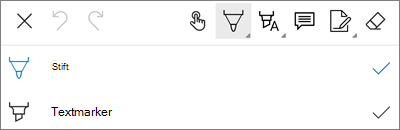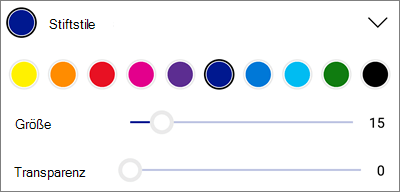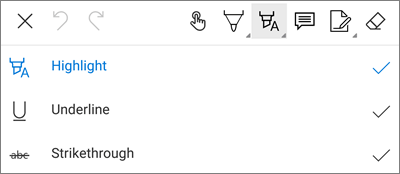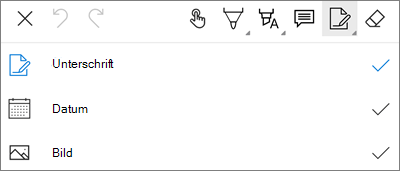Verwenden Sie das Markuptool in OneDrive für Android, um PDF-Dateien Notizen, Text, Bilder oder Freihandmarkup hinzuzufügen.
Hinzufügen von Markup
-
Öffnen Sie die OneDrive für Android-App, und öffnen Sie die PDF-Datei, die Sie markieren möchten.
-
Tippen Sie unten auf dem Bildschirm auf Markup
-
Tippen Sie auf der Symbolleiste Markup (von links nach rechts: Beenden, Rückgängig, Wiederholen, Navigieren, Stift, Hervorhebung, Notiz, Text und Löschen) auf das Tool, das Sie verwenden möchten.
-
Tippen Sie auf das Symbol Navigieren , und scrollen Sie dann nach oben, unten, links oder rechts, um durch die PDF-Datei zu der Stelle zu navigieren, an der Sie Ihre Markups erstellen möchten.
-
Tippen Und halten Sie das Stiftsymbol gedrückt, um die Option Stift oder Textmarker auszuwählen. Auf diese Weise können Sie freihändig zeichnen oder schreiben, mit einem Stift, einem Stift oder einem Stift oder Ihrer Fingerspitze.
-
Erweitern Sie am unteren Bildschirmrand das Menü Formatvorlagen , um Ihre Auswahl weiter anzupassen.
Tipp: Es gibt mehrere Tools auf der Symbolleiste, die die Verwendung von Formatvorlagen ermöglichen, sodass Sie unterschiedliche Einstellungen für jede haben können. Legen Sie beispielsweise ein Tool als Stift und das andere als Textmarker fest.
-
-
Um Text oder Bilder hervorzuheben, tippen und halten Sie das Hervorhebungssymbol gedrückt. Wählen Sie entweder die Option Hervorheben, Unterstrichen oder Durchgestrichen aus, und erweitern Sie dann am unteren Bildschirmrand das Menü Formatvorlagen , um Ihre Auswahl weiter anzupassen.
-
Tippen Sie auf das Notizsymbol , um eine Notiz in die PDF-Datei einzufügen. Tippen Sie auf die gewünschte Stelle für Ihren Kommentar, und geben Sie ihn in die dann eingeblendete "Notiz" ein. Tippen Sie außerhalb der "Notiz", um sie zu schließen.
-
Um ein Bild oder ein anderes Medienobjekt in die PDF-Datei einzufügen, tippen und halten Sie das Symbol Text gedrückt, und wählen Sie entweder die Option Signatur, Datum oder Bild aus .
-
Tippen Sie auf das Radierersymbol , um ihre freihand-Markups zu löschen, die mit der Stiftfunktion erstellt wurden.
-
Ändern oder Löschen von Markup
-
Öffnen Sie die PDF-Datei, und tippen Sie dann auf das Symbol Markup .
-
Tippen Sie auf ein beliebiges Markup, um es auszuwählen.
-
Außerdem wird eine Gruppe von Tools und Befehlen mit Optionen wie Kopieren und Löschen eingeblendet.
Tipp: Die angezeigten Tools unterscheiden sich je nach dem Typ des Markups, das Sie ändern möchten. Beispielsweise unterscheiden sich die Tools, die zum Ändern von Freihandmarkup angeboten werden, von denen für Textmarkup.
Benötigen Sie weitere Hilfe?
|
|
Kontaktieren Sie den Support Hilfe zu Ihrem Microsoft-Konto und Ihren Abonnements finden Sie unter Konto & Abrechnungshilfe. Für technischen Support wechseln Sie zu Microsoft-Support kontaktieren, geben Sie Ihr Problem ein, und wählen Sie Hilfe erhalten aus. Wenn Sie weitere Hilfe benötigen, wählen Sie Support kontaktieren aus, um zur besten Supportoption geroutet zu werden. |
|
|
|
Administratoren Administratoren sollten sich Hilfe für OneDrive Administratoren ansehen, den OneDrive Tech Community oder den Microsoft 365 Support für Unternehmen kontaktieren. |